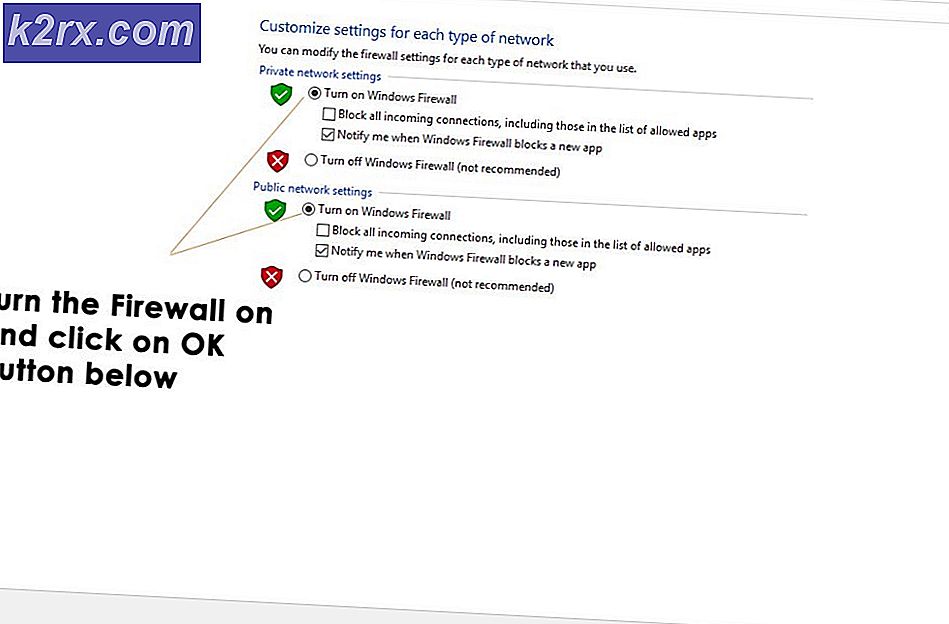Fix: IOCTL_Set PTPMode kunne ikke findes
Windows 10 er revolutionerende operativsystem. Selv om der er nogle få almindelige fejl, der behandles, er der få isolerede fejl, som brugerne fortsat modtager. En sådan fejl er en DLL-fejl, der vises ved opstart. Fejlen angiver, at IOCTL_Set PTPMode ikke kunne findes. Selvom du kan fortsætte med dit system, efter at du har klikket på OK, genoptages fejlen ved genstart af din pc. Vi skal forklare, hvad denne fejl betyder, og hvordan du kan rette den på din computer.
Hvad er IOCTL_Set PTPMode?
Først vil vi begynde med at forklare, hvad IOCTL betyder. I computeren er IOCTL (en forkortelse af input / output-kontrol) et systemopkald for enhedsspecifikke input / output operationer og andre operationer, som ikke kan udtrykkes ved regelmæssige systemopkald. Enhedens indgangs- og udgangskontrol (IOCTL) er en grænseflade, hvorigennem et program kan kommunikere direkte med en enhedsdriver. På denne måde styrer denne grænseflade, hvordan data kopieres til eller fra dine enheder.
Tidligere blev USB-enheder forbundet som UMS (USB Mass Storage), som udsatte opbevaring af din telefon eller enhed til din pc. Du skal forbinde og frakoble din opbevaring fra dine telefonindstillinger, og den kunne kun være tilgængelig for enten pc'en eller enheden ad gangen. Imidlertid bruger de fleste enheder nu en MTP (Media Transfer Protocol) til at overføre filer. Dette gør lagringen tilgængelig for både enheden og din pc og gør den mindre modtagelig for virusangreb. For at kopiere filer påberåbes IOCTL at starte MTP-tilstanden og bruge den sammen med enhedsdriverne til at overføre data.
Der er en lignende protokol til MTP kendt som PTP (Picture Transfer Protocol), der er beregnet til kameraer. Hvis du tilslutter din Android-enhed som en PTP, vil den forbinde som et kamera, og du vil kun kunne overføre kamerabilleder og billeder. For at kopiere billeder, er IOCTL påberåbt til at starte PTP-tilstanden og bruge den sammen med enhedsdriverne til at overføre data.
PRO TIP: Hvis problemet er med din computer eller en bærbar computer / notesbog, skal du prøve at bruge Reimage Plus-softwaren, som kan scanne lagrene og udskifte korrupte og manglende filer. Dette virker i de fleste tilfælde, hvor problemet er opstået på grund af systemkorruption. Du kan downloade Reimage Plus ved at klikke herHvorfor jeg ikke kunne finde IOCTL_Set PTPMode
Dette betyder, at alle ovennævnte overførselsprotokoller inklusive PTP skal initialiseres under opstart og være klar til brug, når det er nødvendigt. Da protokollen ikke startede ved opstart, vil enheder, der udnytter denne protokol, smide en fejl eller ikke oprette forbindelse på din pc. Overførselsprotokollerne er anbragt i en .DLL-fil, som normalt har en registreringsnøgle for at fungere ellers vil den ikke løbe. Hvis du får fejlen, kan IOCTL_Set PTPMode ikke findes. Det betyder at enten .DLL'en ikke eksisterer (nøglen henviser til en ikke-eksisterende fil) eller den anden mulighed er, at nøglen selv eksisterer, og derfor kunne tjenesten ikke starte Hermed lykkedes det fejlen. Under installationen kan Windows have savnet nogle filer og derfor installeret forkert.
Sådan fikseres fejl IOCTL_Set PTPMode kunne ikke findes
Sådan kan du slippe af med denne fejl. Hvis metode 1 ikke virker, skal du gå til metode 2.
Metode 1: Fjern IOCTL fra start med autoruns
Autoruns er et lille værktøj, der lister alle startopførsler, der er indstillet til automatisk start. Med dette værktøj kan du fjerne markeringen af de uønskede poster, du ønsker at starte af sig selv.
- Hent Autoruns herfra
- Udpak zip, højreklik på Autoruns og kør som administrator
- Autoruns vil scanne efter alle start og login automatisk start applikationer, tjenester og dlls.
- For at finde ioctl i fanen 'Alt', tryk Ctrl + F for at åbne find, skriv 'ioctl' eller 'deviceiocontrol' og tryk enter
- Dette vil finde IOCTL, hvis det er en opstartspost. Fjern markeringen i afkrydsningsfeltet til venstre for denne post
- Hvis IOCTL eller deviceiocontrol ikke blev fundet, skal du ændre brugeren fra brugermenuen og prøve igen
- Når du har fjernet ioctl fra startprocedurerne, skal du bare lukke autoruns og genstarte din pc og se om fejlen fortsætter. Brug metode to, hvis den genoptages.
Metode 2: Kør en Windows 10-reparationsinstallation
En imponerende funktion i Windows 10 er, at ved at køre en reparationsinstallation, løser du alle systemfejlene, men gemmer dine personlige filer og programmer. Du skal bruge et Windows 10-medium til denne proces. En dvd eller en. ISO-fil (sammen med Windows Media Creation Tool) fungerer fint. Du skal blot starte din kopi af Windows 10 og vælge at reparere.
For flere detaljer om, hvordan du kører en reparationsinstallation i Windows 10, besøg vores guide her .
PRO TIP: Hvis problemet er med din computer eller en bærbar computer / notesbog, skal du prøve at bruge Reimage Plus-softwaren, som kan scanne lagrene og udskifte korrupte og manglende filer. Dette virker i de fleste tilfælde, hvor problemet er opstået på grund af systemkorruption. Du kan downloade Reimage Plus ved at klikke her

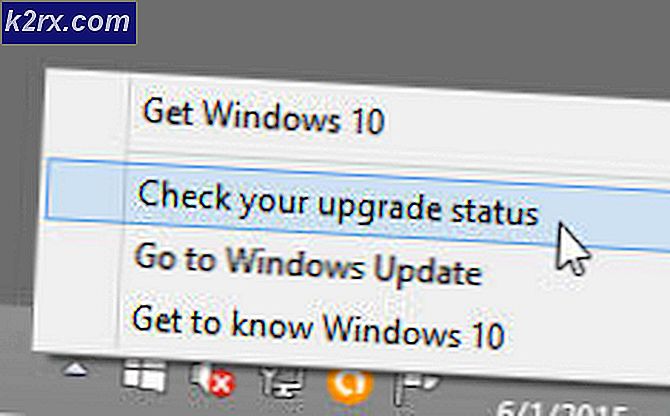

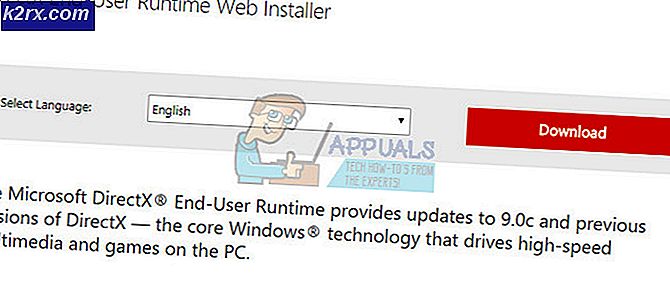
![[Fix] Fejl '1720-SMART harddisk registrerer overhængende fejl'](http://k2rx.com/img/101827/fix-error-1720-smart-hard-drive-detects-imminent-failure-101827.jpg)